win10无法打开软件包含病毒怎么办 win10无法打开文件存在病毒解决方法
更新时间:2022-12-26 10:19:29作者:runxin
由于win10系统中自带有微软杀毒软件,因此用户在电脑上下载一些软件安装包的时候,安装的过程中往往会经过杀毒软件的检查,从而会出现win10系统下载的软件包午饭打开提示存在病毒的情况,对此win10无法打开软件包含病毒怎么办呢?今天小编就来教大家win10无法打开文件存在病毒解决方法。
具体方法:
1.在开始菜单中打开设置。
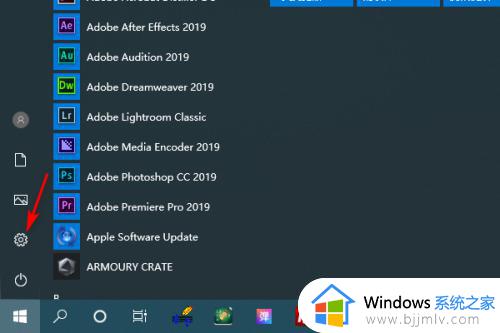
2.在Windows设置中进入更新和安全。
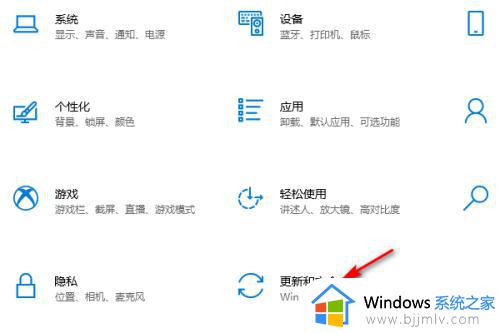
3.在更新和安全中点击Windows安全中心。
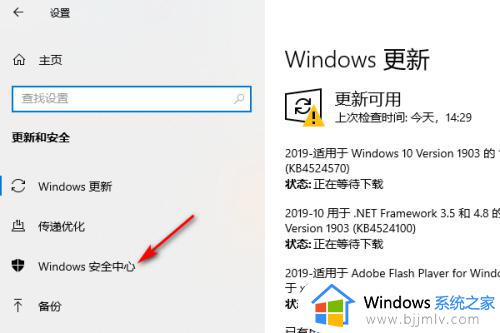
4.在Windows安全中心点击病毒和安全防护。
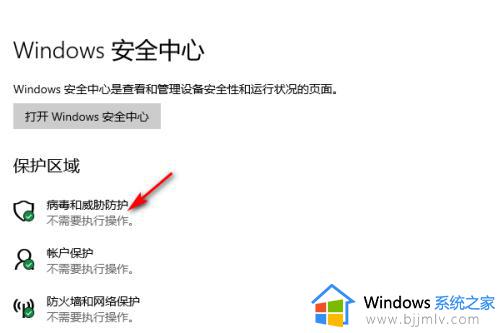
5.在病毒和威胁防护中打开保护历史记录。
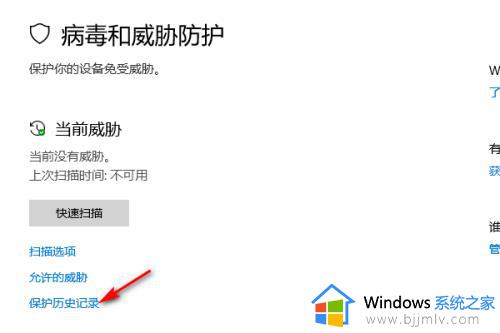
6.在保护历史记录中查看被阻止文件的详情。
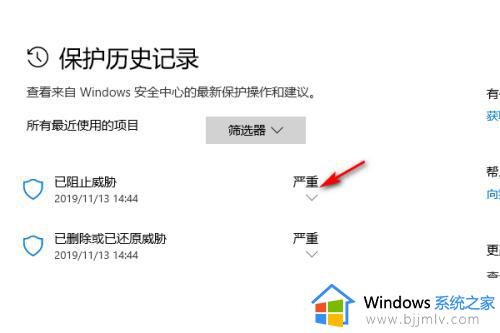
7.在详情中点击操作,选择允许即可解决问题。
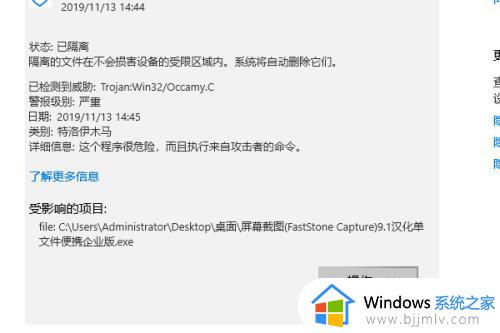
上述就是小编教大家的win10无法打开文件存在病毒解决方法了,有出现这种现象的小伙伴不妨根据小编的方法来解决吧,希望能够对大家有所帮助。
win10无法打开软件包含病毒怎么办 win10无法打开文件存在病毒解决方法相关教程
- win10下载文件包含病毒被删除怎么办 win10下载软件显示包含病毒已被删除解决方法
- win10因为文件包含病毒或潜在垃圾软件怎么解决
- win10提示“无法成功完成操作因为文件包含病毒”如何处理
- win10病毒和威胁防护打不开怎么办 win10打开不了防病毒选项解决方法
- win10防病毒怎么打开 win10如何开启防病毒程序
- win10 杀毒软件打开方法 win10杀毒软件在哪里打开
- win10下载文件提示有病毒 就给删了怎么办 win10下载软件提示有病毒已被删除如何解决
- win10病毒和威胁防护删除的文件在哪里 win10病毒和威胁防护删除的文件如何找到
- win10防病毒显示无提供程序怎么办 怎么解决win10防病毒显示无提供程序
- win10自带杀毒软件如何打开 win10自带杀毒软件在哪里开启
- win10如何看是否激活成功?怎么看win10是否激活状态
- win10怎么调语言设置 win10语言设置教程
- win10如何开启数据执行保护模式 win10怎么打开数据执行保护功能
- windows10怎么改文件属性 win10如何修改文件属性
- win10网络适配器驱动未检测到怎么办 win10未检测网络适配器的驱动程序处理方法
- win10的快速启动关闭设置方法 win10系统的快速启动怎么关闭
热门推荐
win10系统教程推荐
- 1 windows10怎么改名字 如何更改Windows10用户名
- 2 win10如何扩大c盘容量 win10怎么扩大c盘空间
- 3 windows10怎么改壁纸 更改win10桌面背景的步骤
- 4 win10显示扬声器未接入设备怎么办 win10电脑显示扬声器未接入处理方法
- 5 win10新建文件夹不见了怎么办 win10系统新建文件夹没有处理方法
- 6 windows10怎么不让电脑锁屏 win10系统如何彻底关掉自动锁屏
- 7 win10无线投屏搜索不到电视怎么办 win10无线投屏搜索不到电视如何处理
- 8 win10怎么备份磁盘的所有东西?win10如何备份磁盘文件数据
- 9 win10怎么把麦克风声音调大 win10如何把麦克风音量调大
- 10 win10看硬盘信息怎么查询 win10在哪里看硬盘信息
win10系统推荐